1、打开表格,在需要进行随机排序的数据列的旁边建立一个空白的辅助列
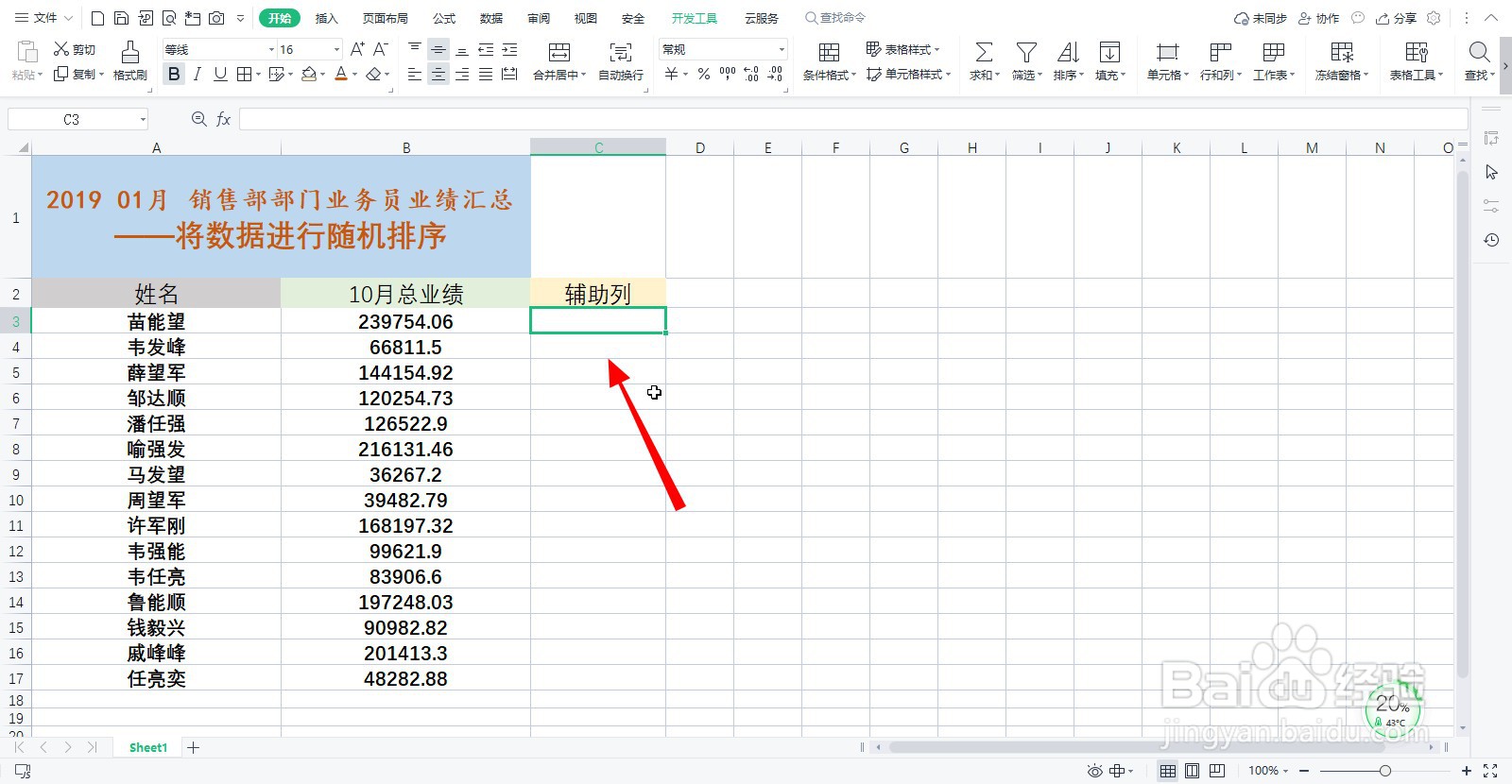
2、在辅助列的第一个单元格输入“=rand()”,按回车键:即可在单元格生产一个随机的数值

3、将鼠标光标放在第一个单元格的右下角,双击鼠标左键向下全部应用公式批量生成随机数字

4、全选辅助列生产的随机数字,在开始菜单下点击“排序”下拉箭头,选择“降序”

5、在弹出的排序提醒对话框中勾“选扩展选定区域排序”,点击排序:即可实现对选中数据进行随机排序

6、操作完成,表格中的数据随机排列后的效果如图

时间:2024-10-13 03:11:59
1、打开表格,在需要进行随机排序的数据列的旁边建立一个空白的辅助列
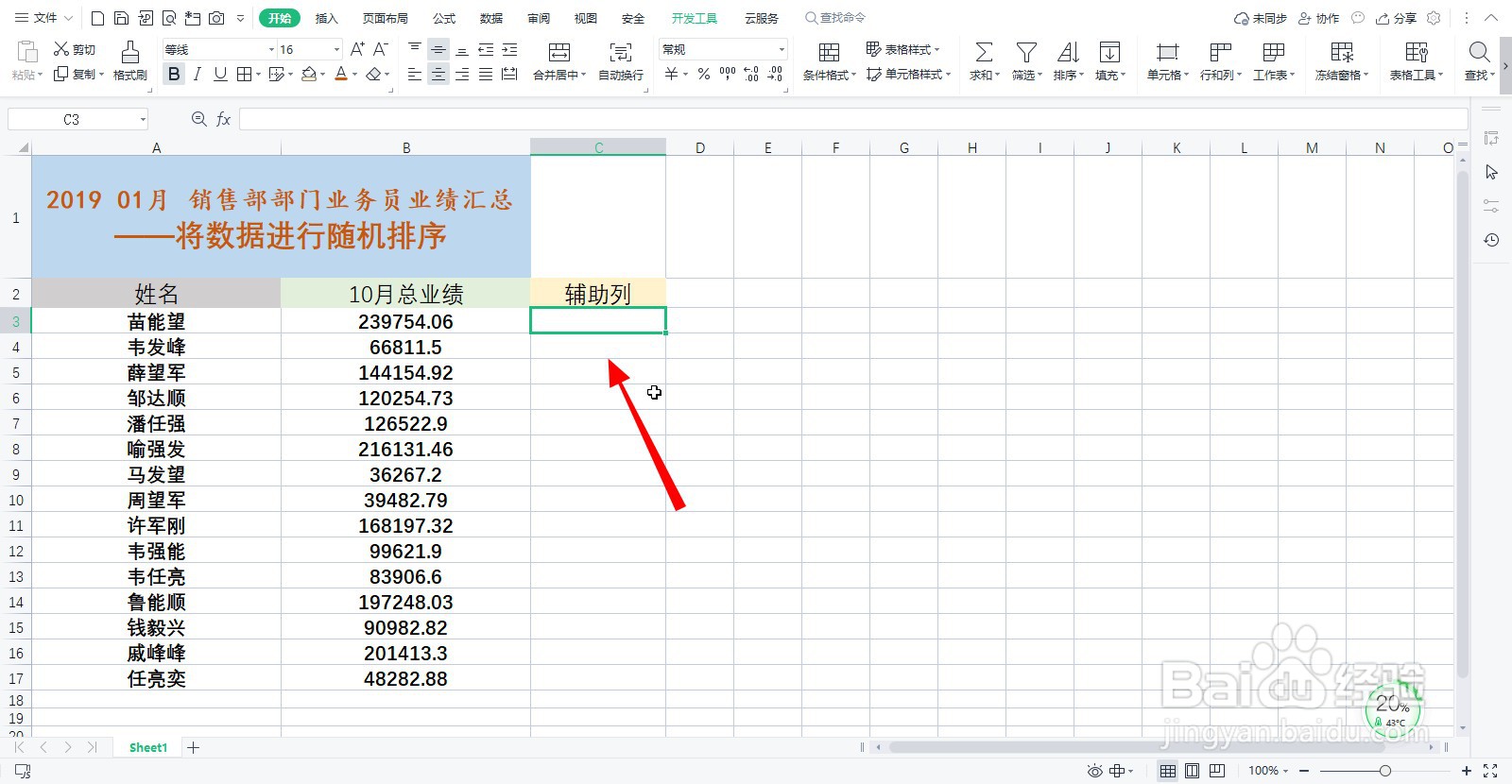
2、在辅助列的第一个单元格输入“=rand()”,按回车键:即可在单元格生产一个随机的数值

3、将鼠标光标放在第一个单元格的右下角,双击鼠标左键向下全部应用公式批量生成随机数字

4、全选辅助列生产的随机数字,在开始菜单下点击“排序”下拉箭头,选择“降序”

5、在弹出的排序提醒对话框中勾“选扩展选定区域排序”,点击排序:即可实现对选中数据进行随机排序

6、操作完成,表格中的数据随机排列后的效果如图

